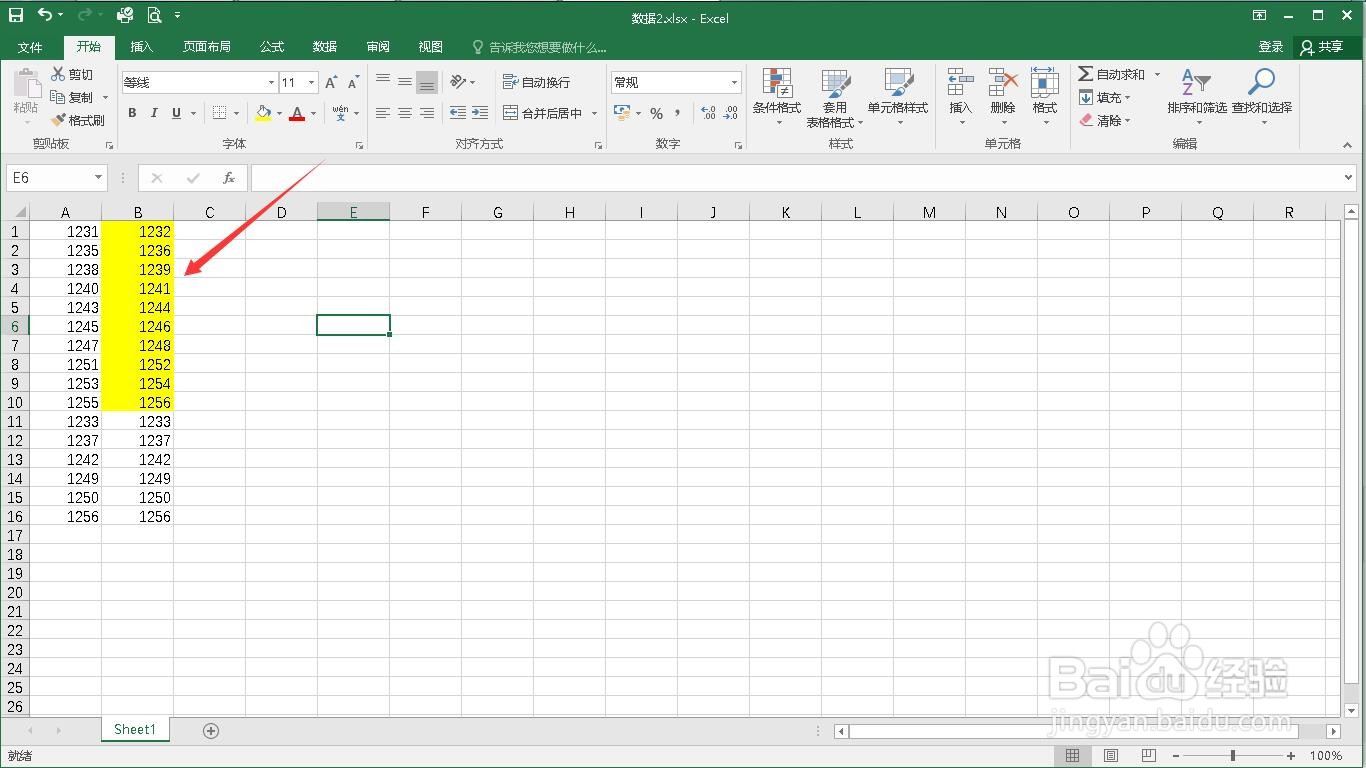如何在excel中快速查找相邻数据的不同
1、打开一个需要处理的excel表格。
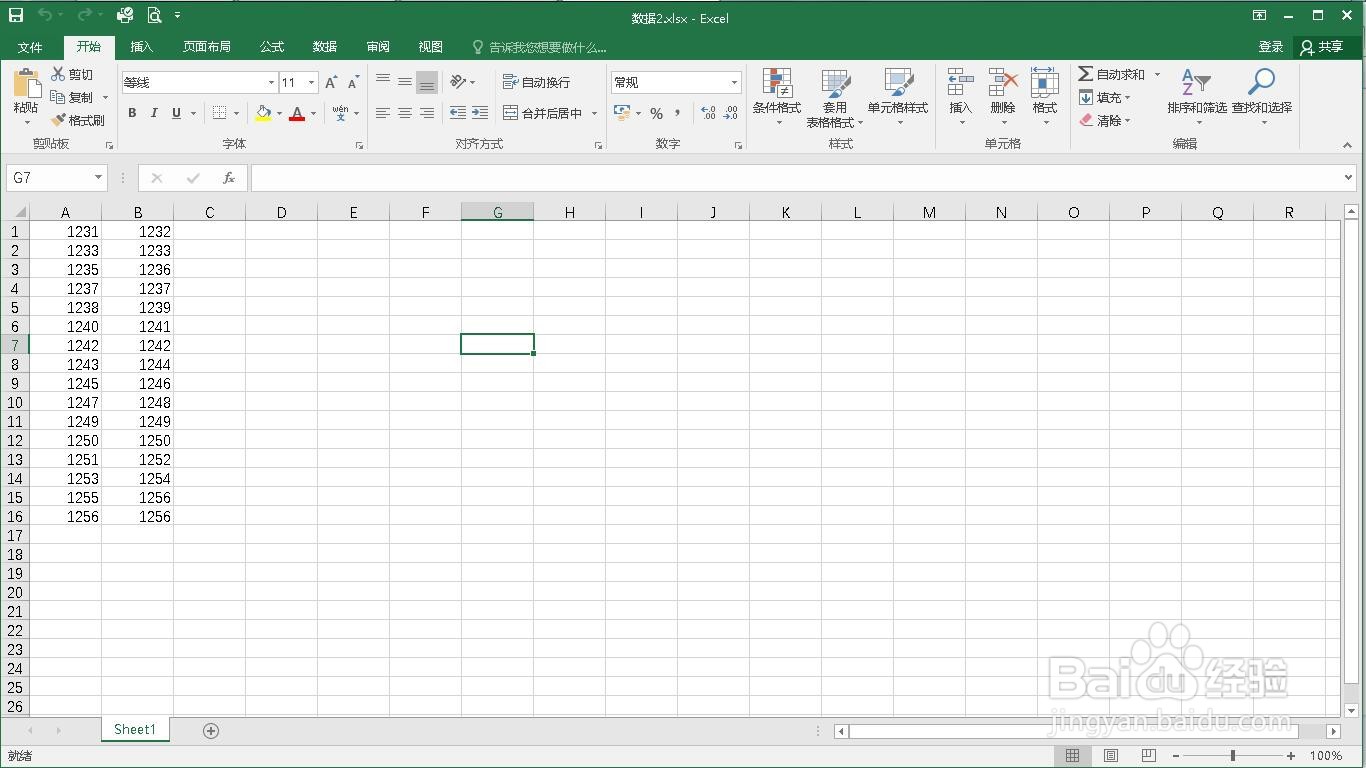
2、选中所有数据区域。
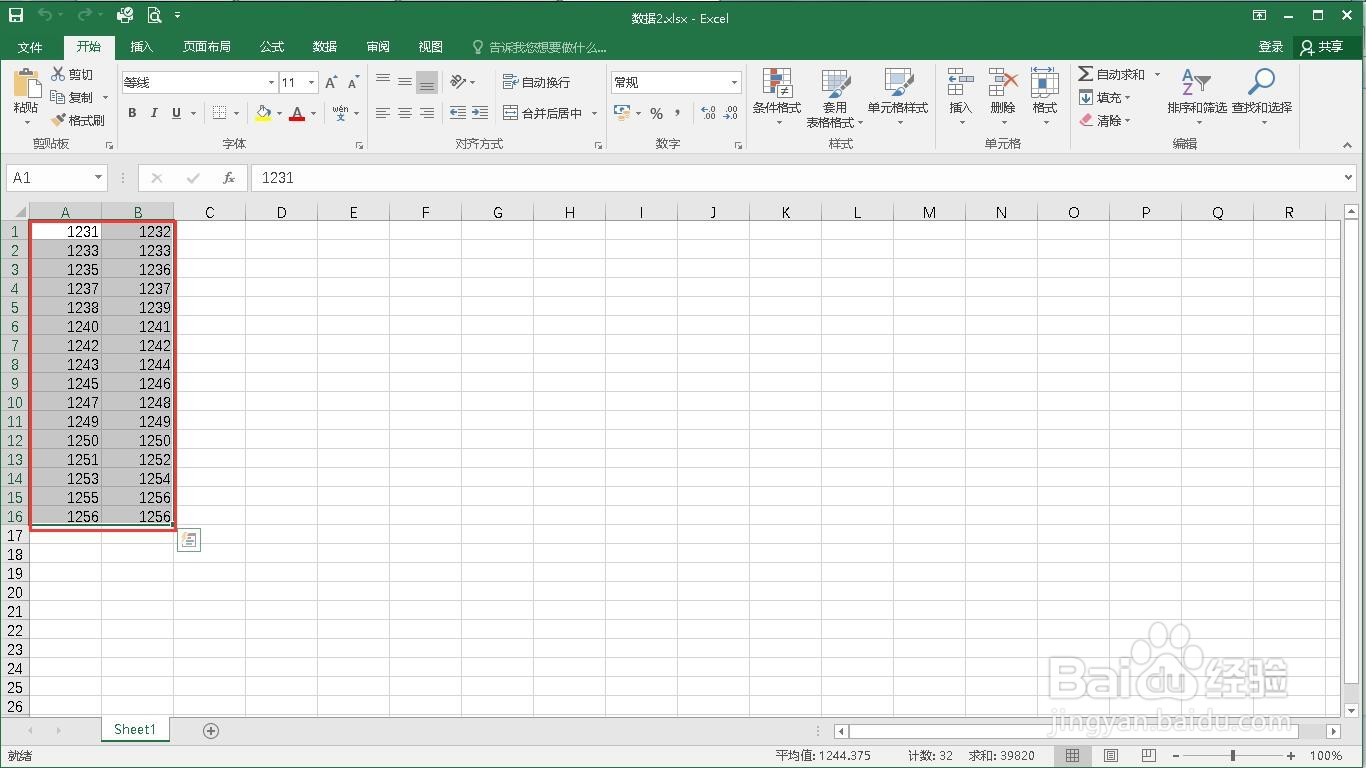
3、按快捷键Ctrl+\
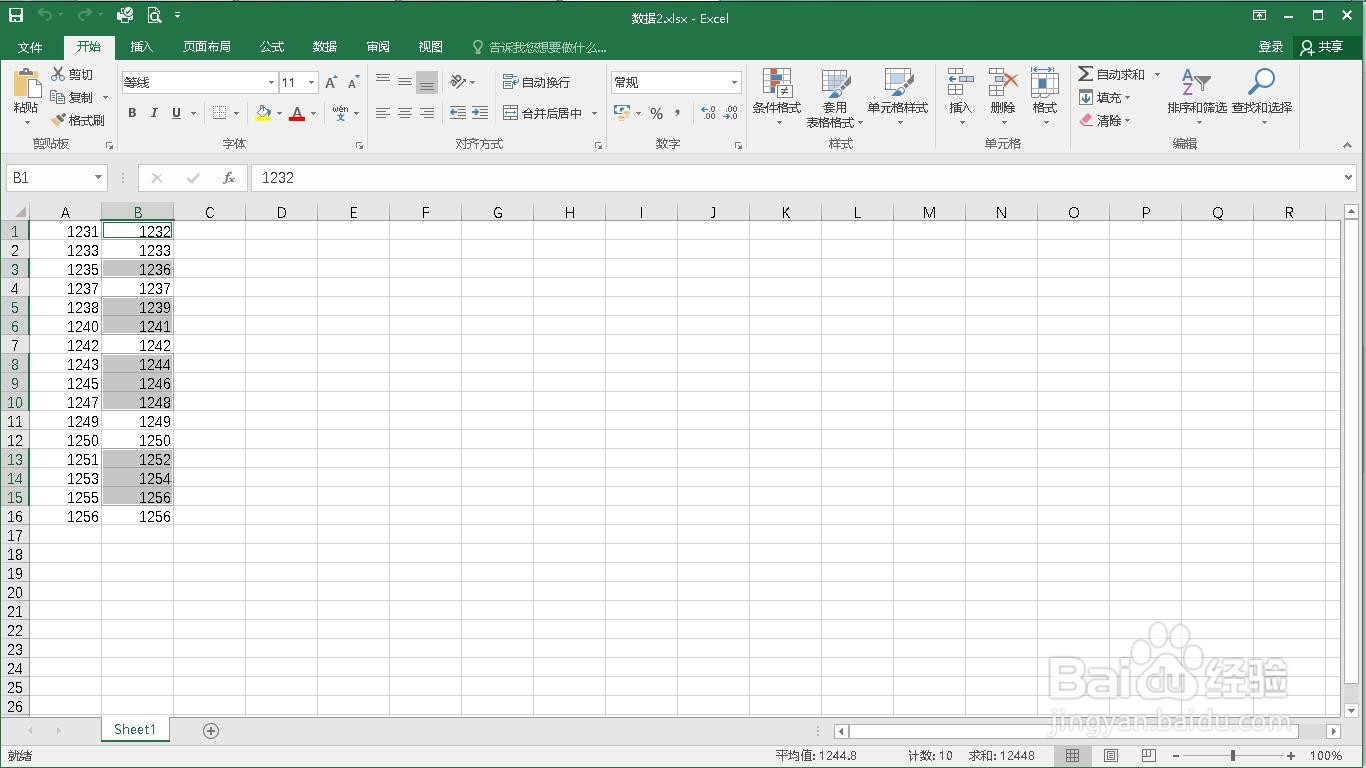
4、选择一个背景色。
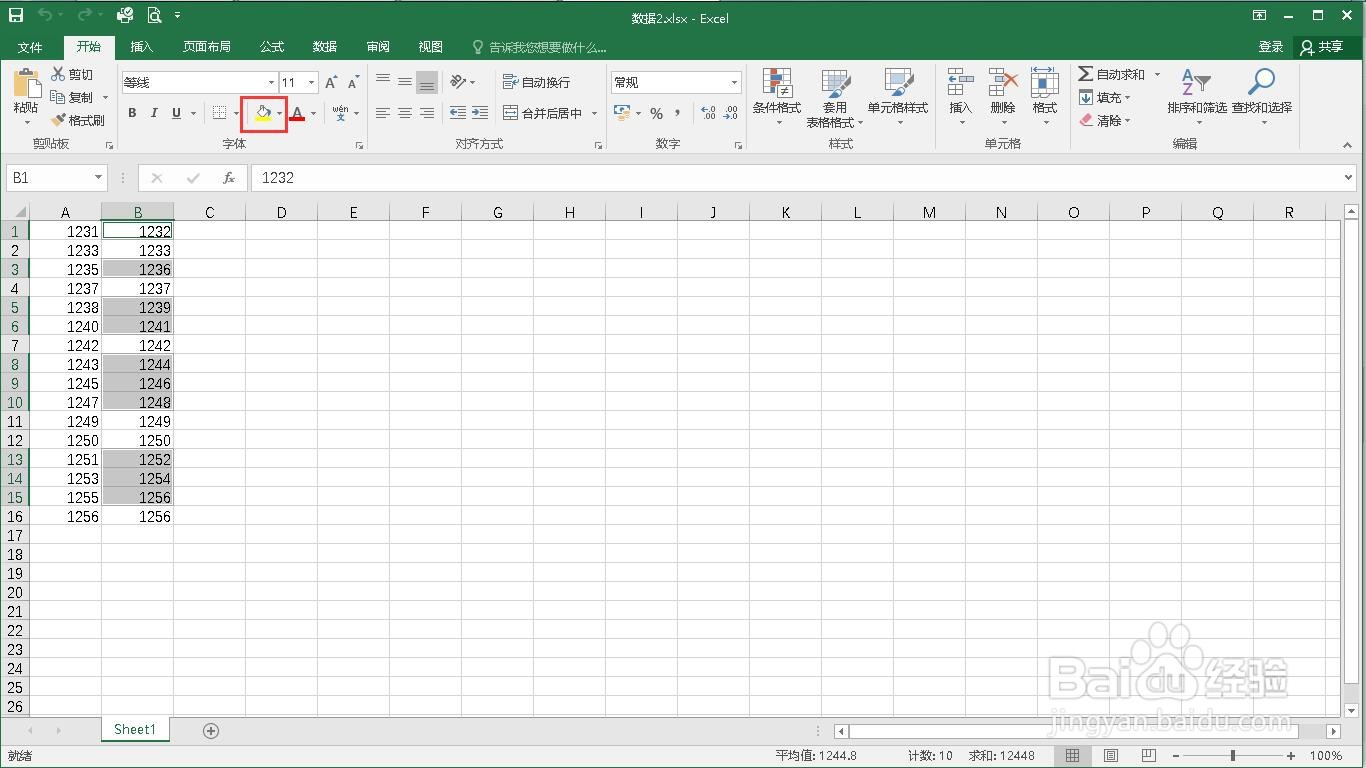
5、再次选中所有数据。
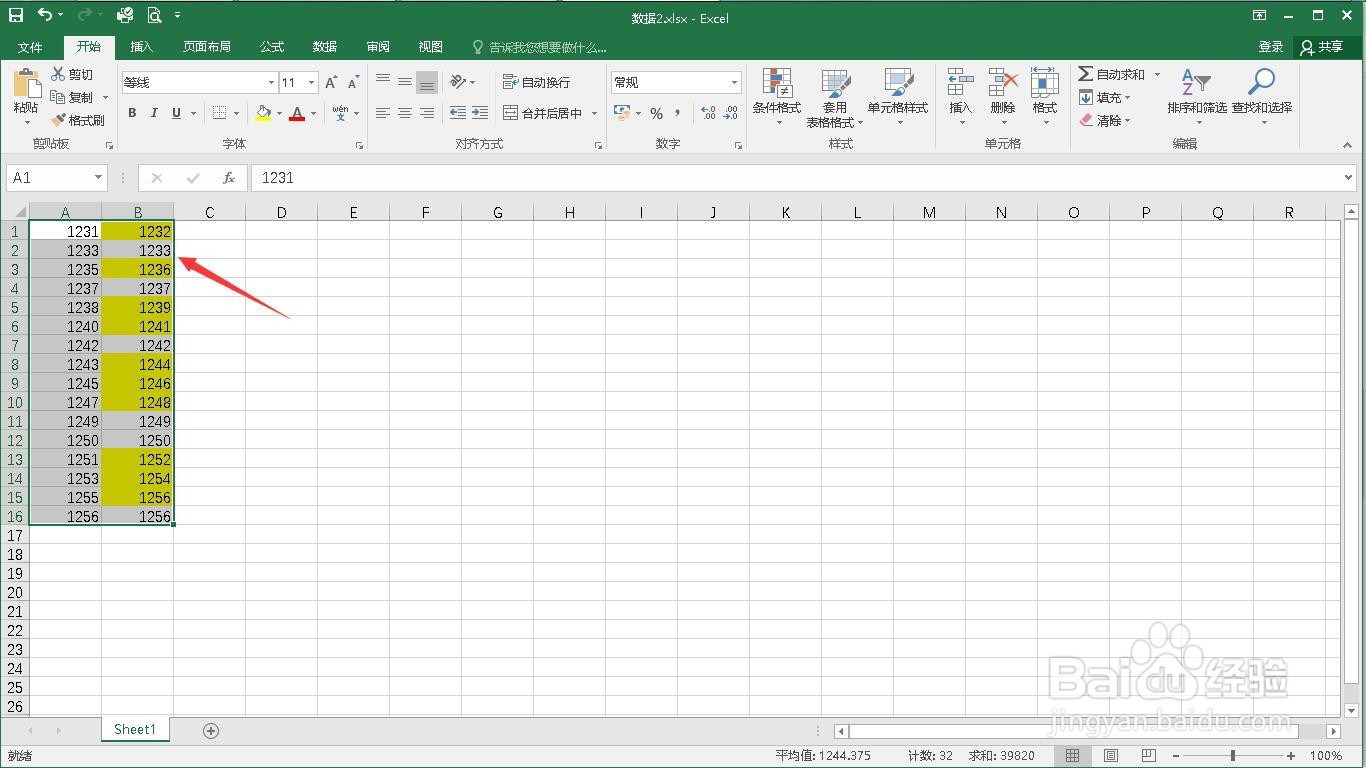
6、点击开始菜单中的“排序和筛选”。
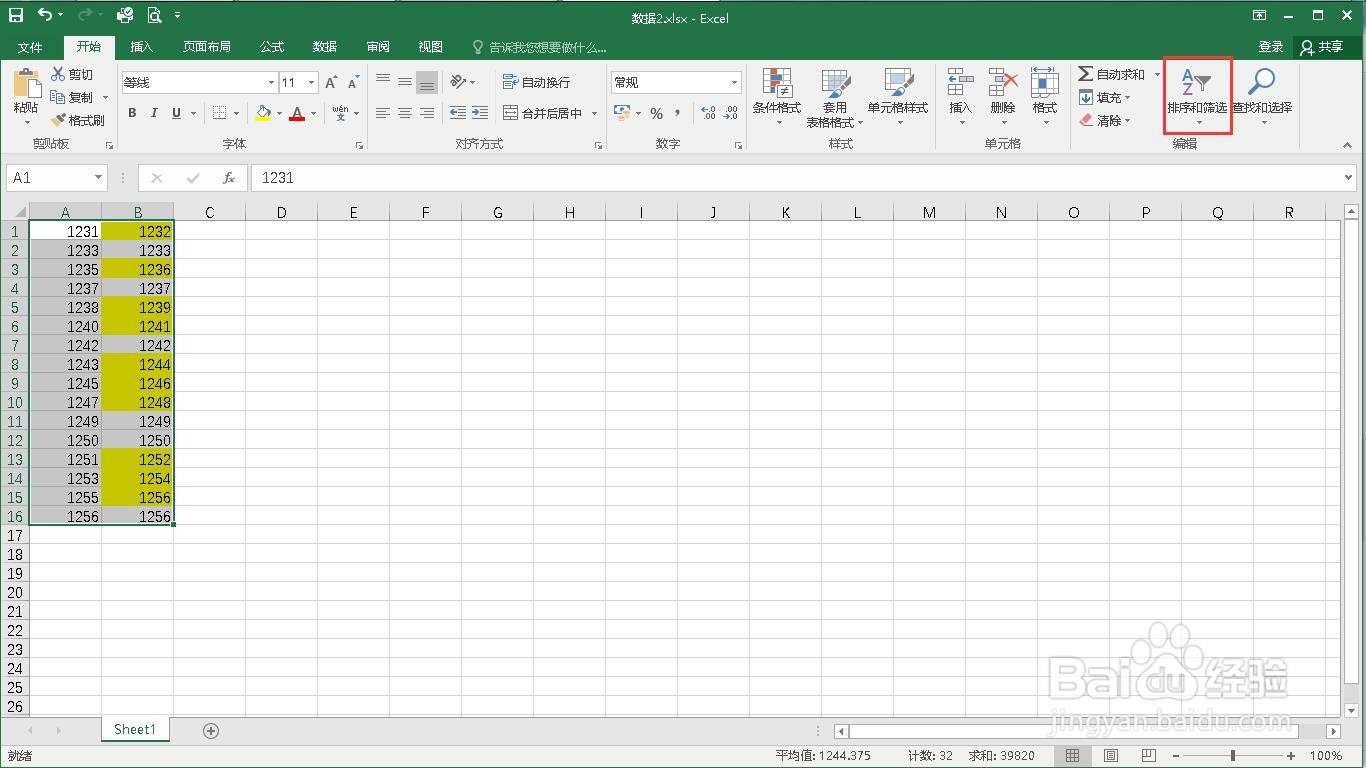
7、点击“自定义排序”。
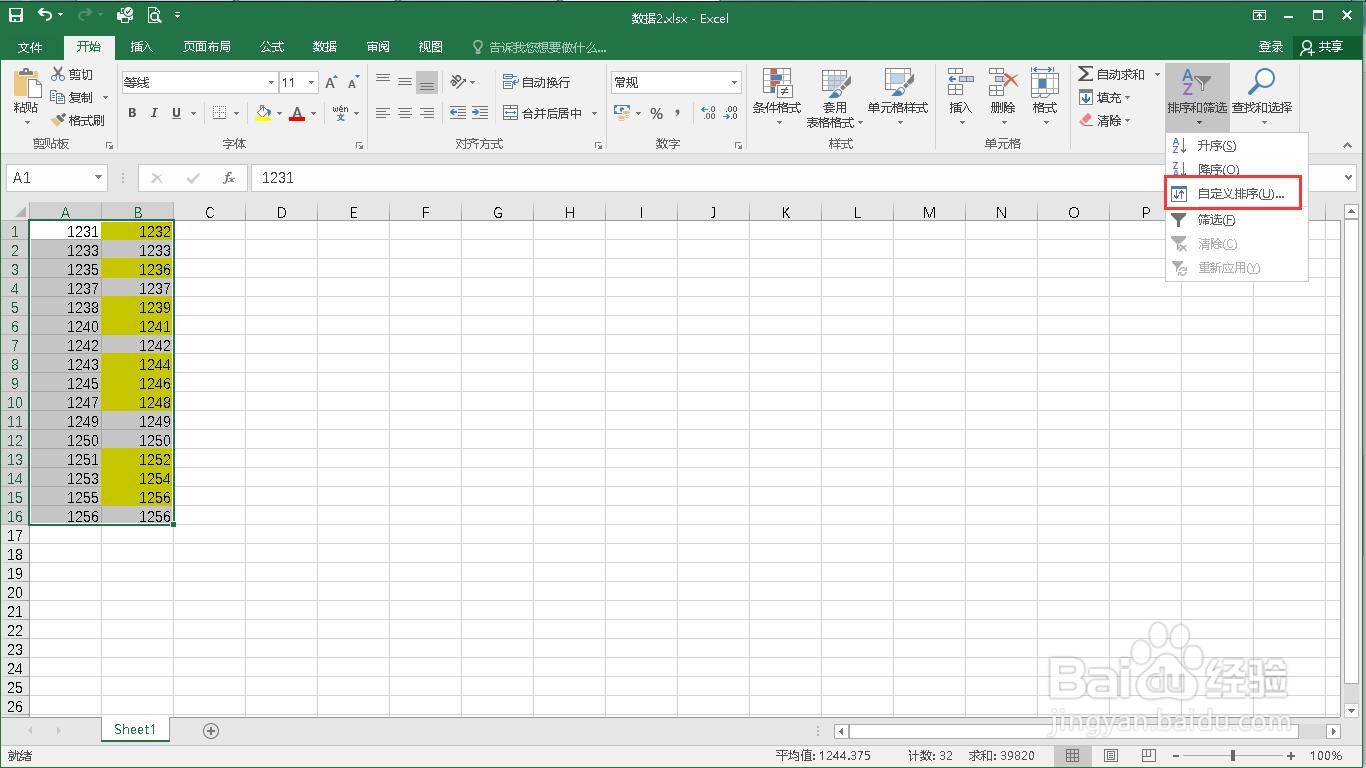
8、排序依据里选择“单元格颜色”。
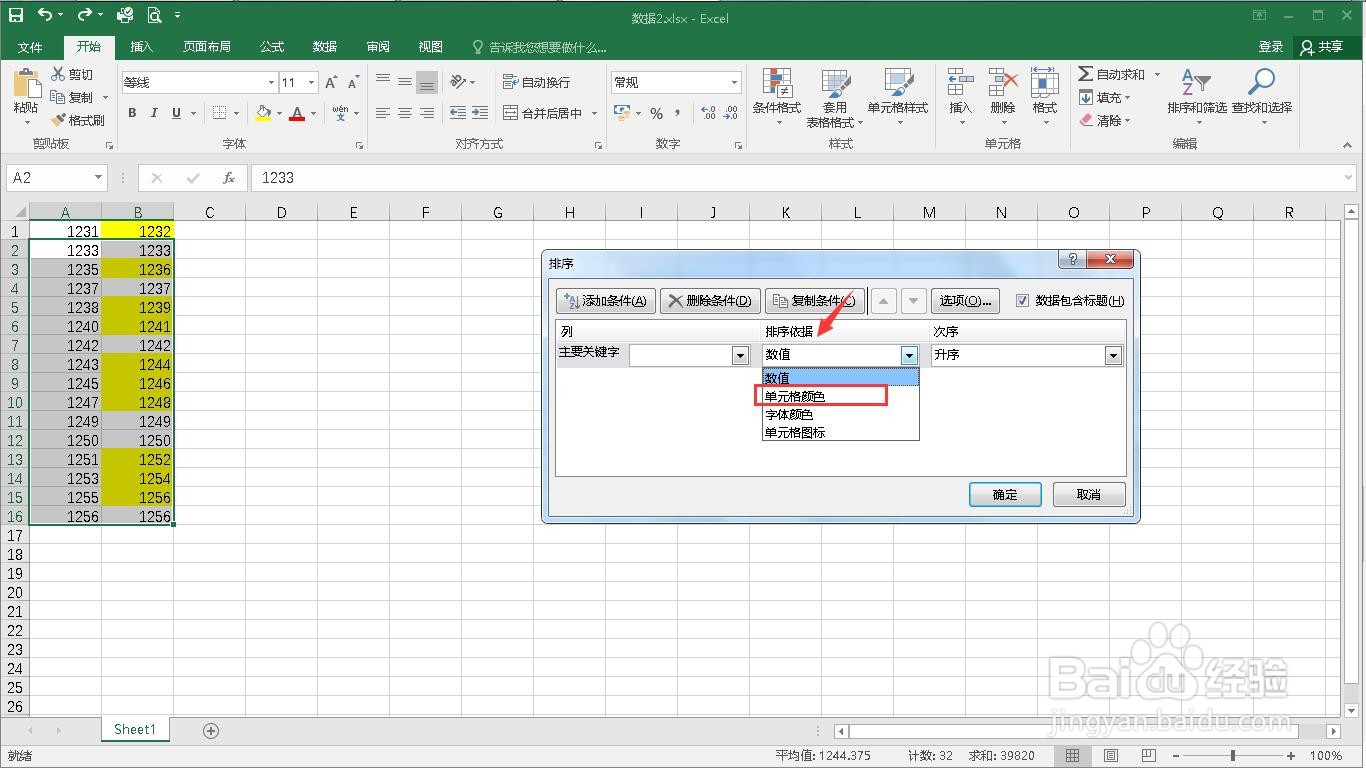
9、点击“确定”按钮。
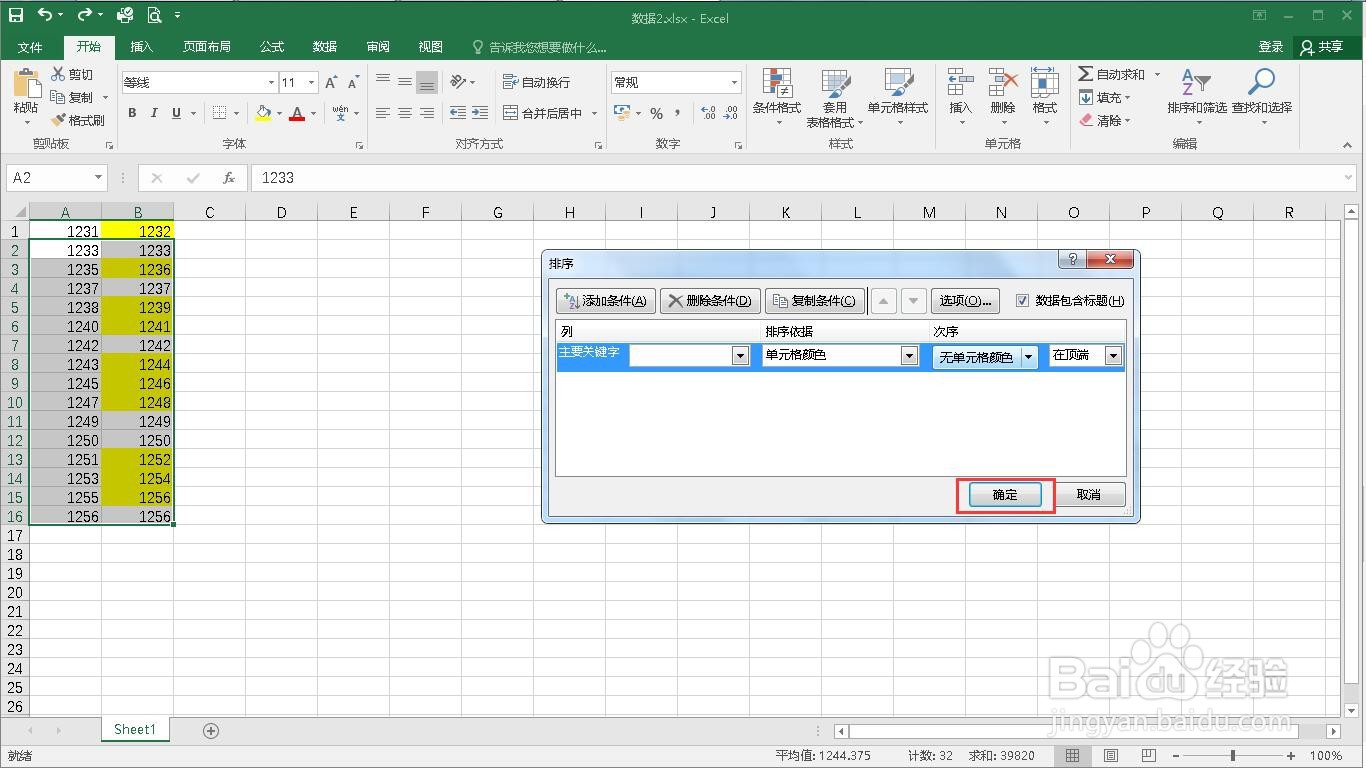
10、可以看到不同组的数据标记了背景色,这样就完成了快速查找相邻数据的不同。
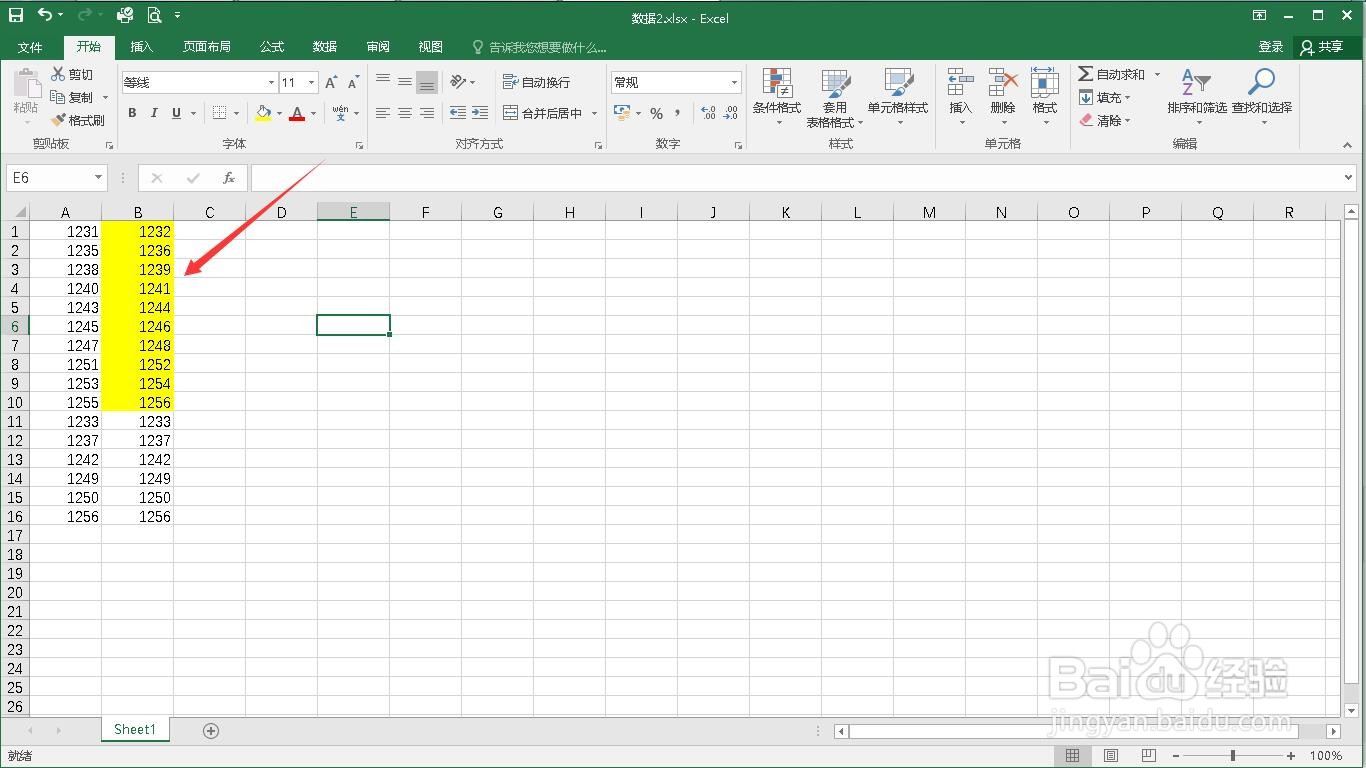
1、打开一个需要处理的excel表格。
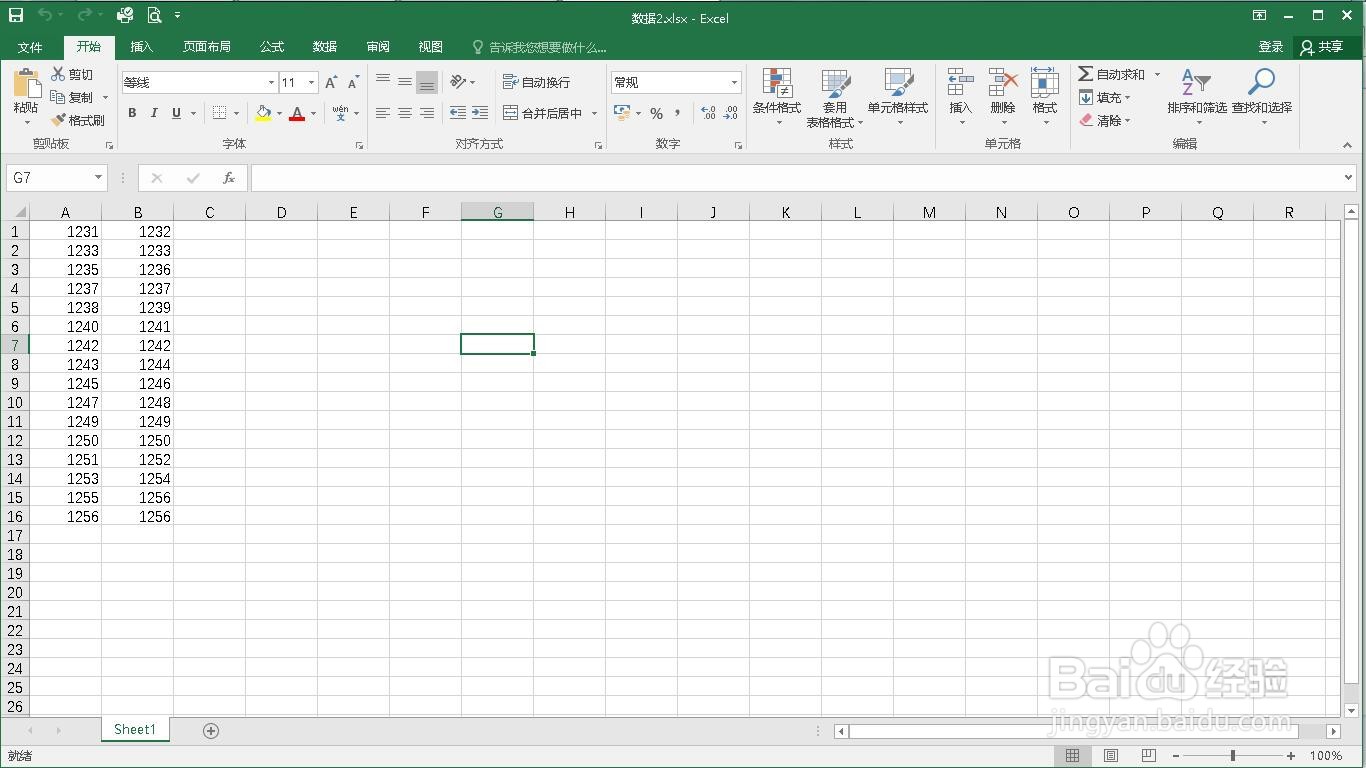
2、选中所有数据区域。
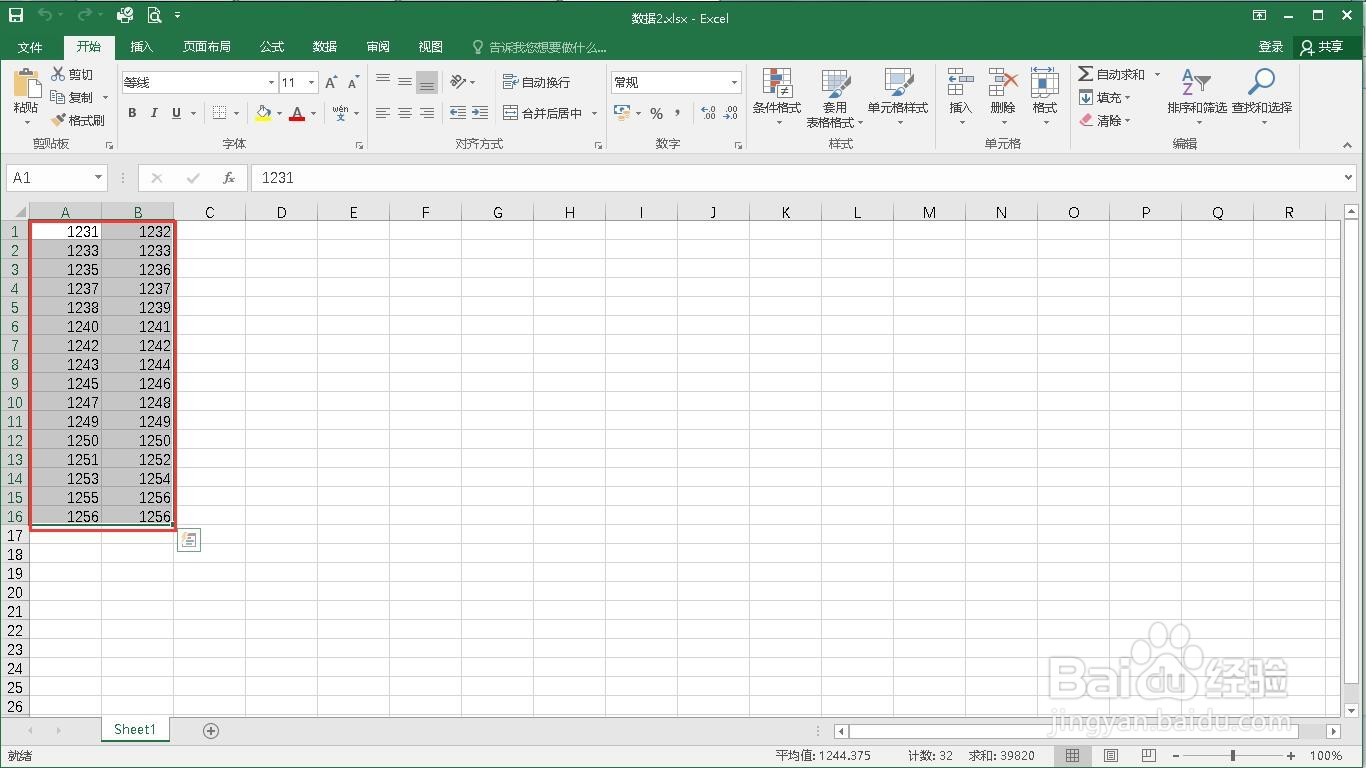
3、按快捷键Ctrl+\
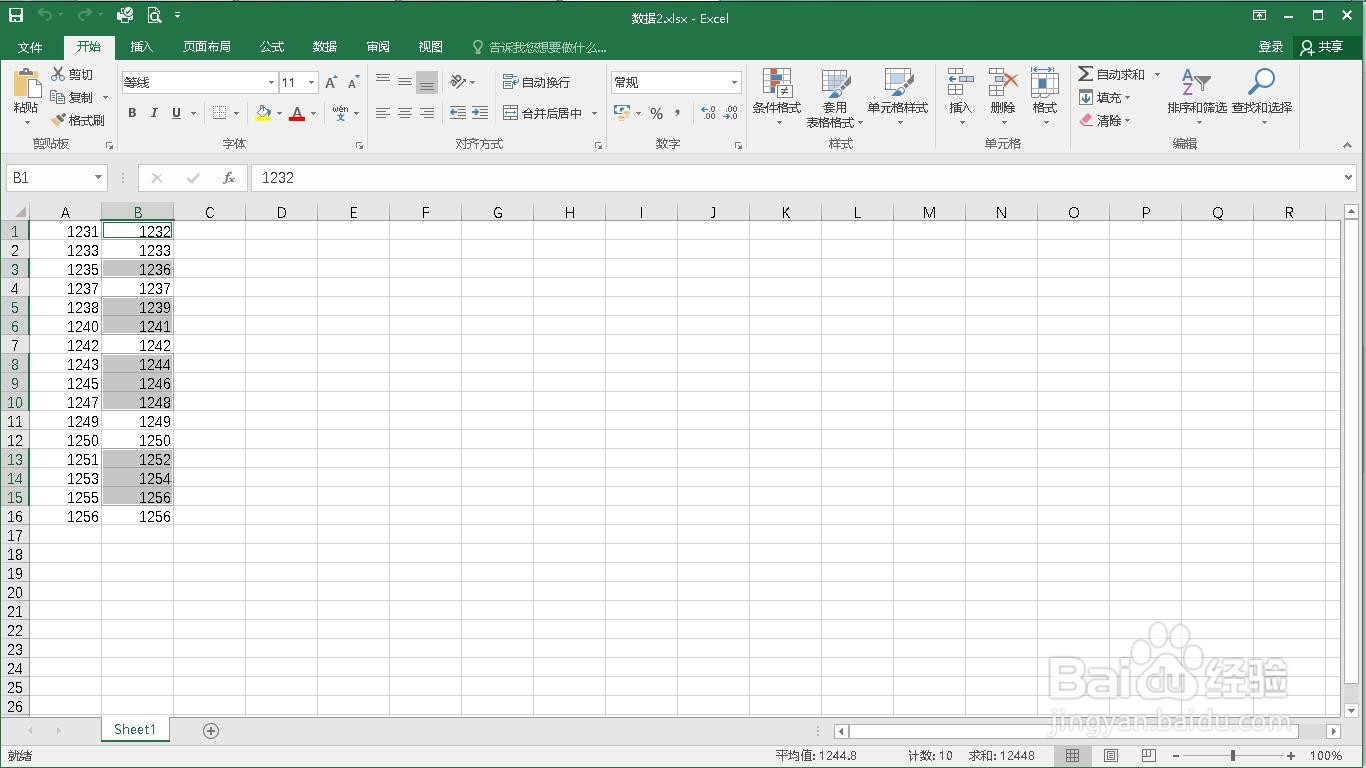
4、选择一个背景色。
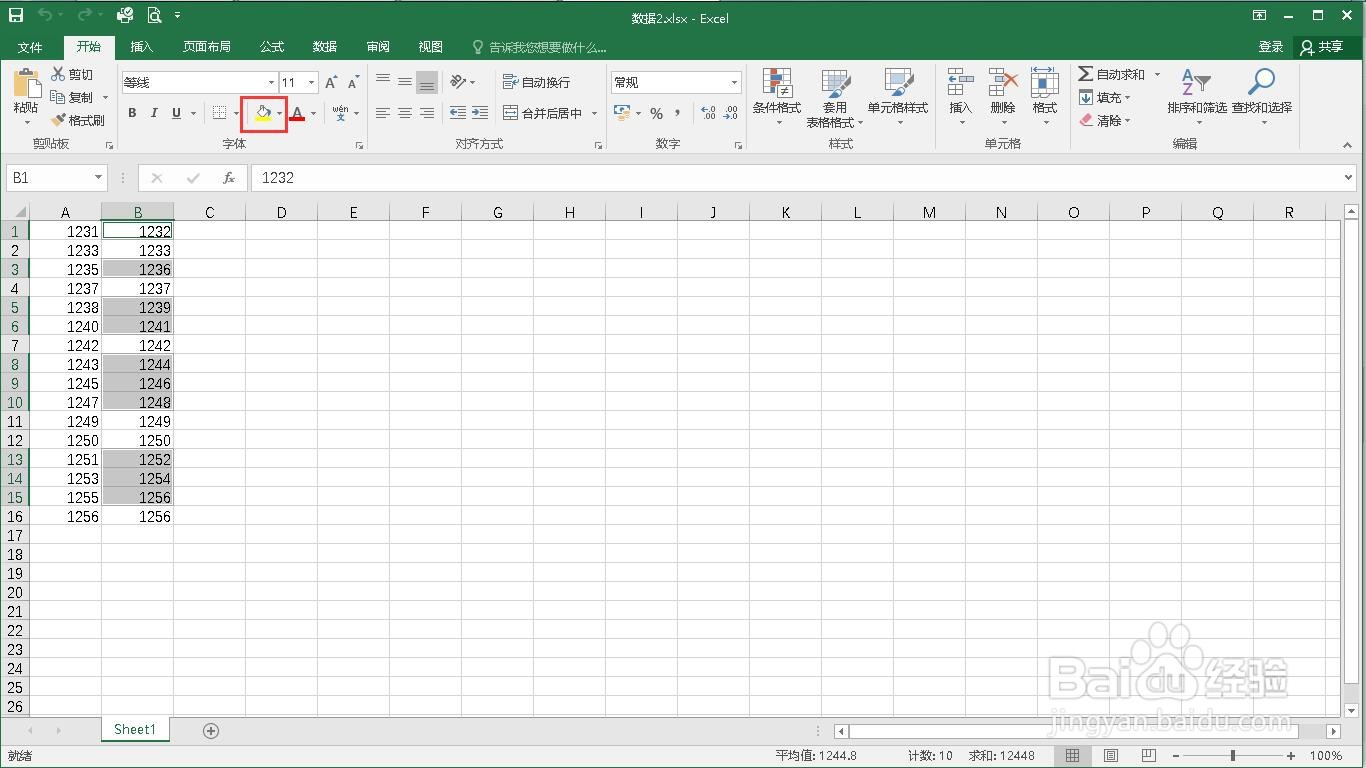
5、再次选中所有数据。
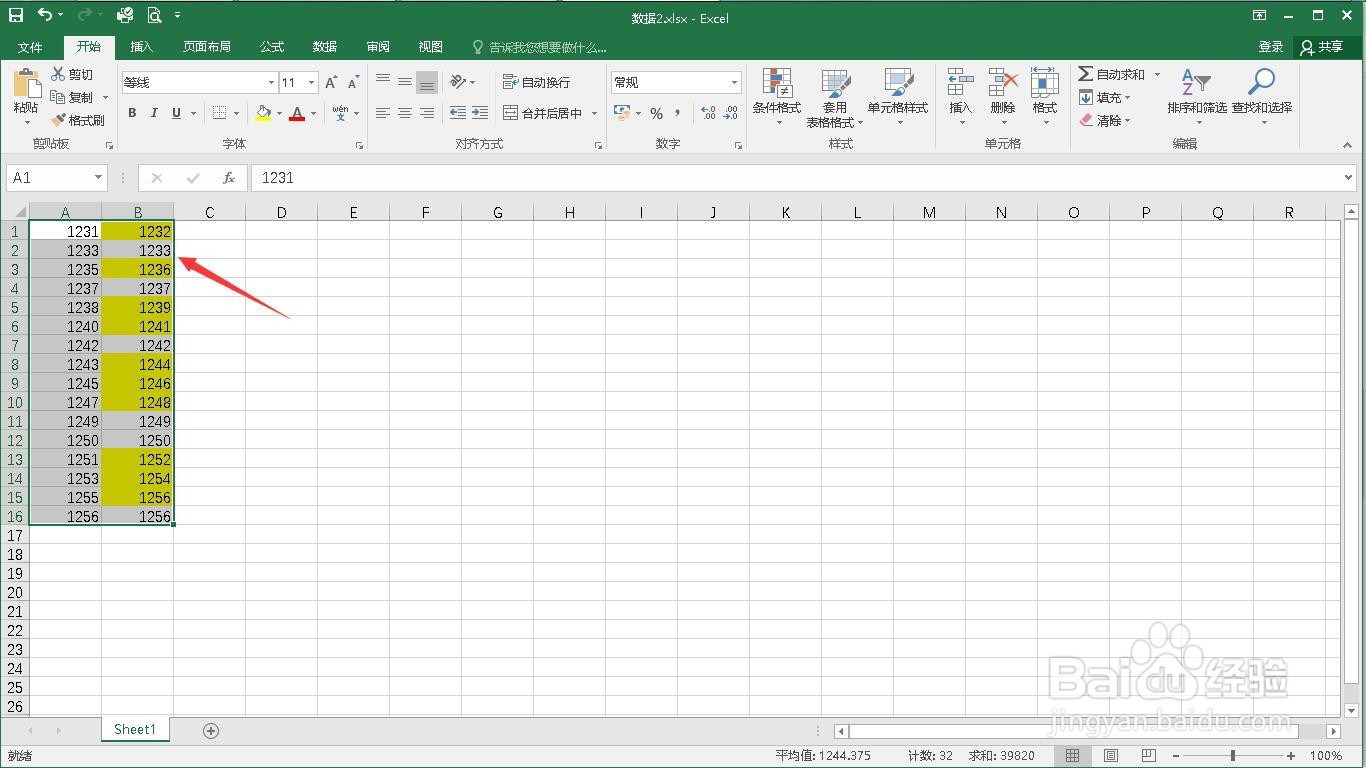
6、点击开始菜单中的“排序和筛选”。
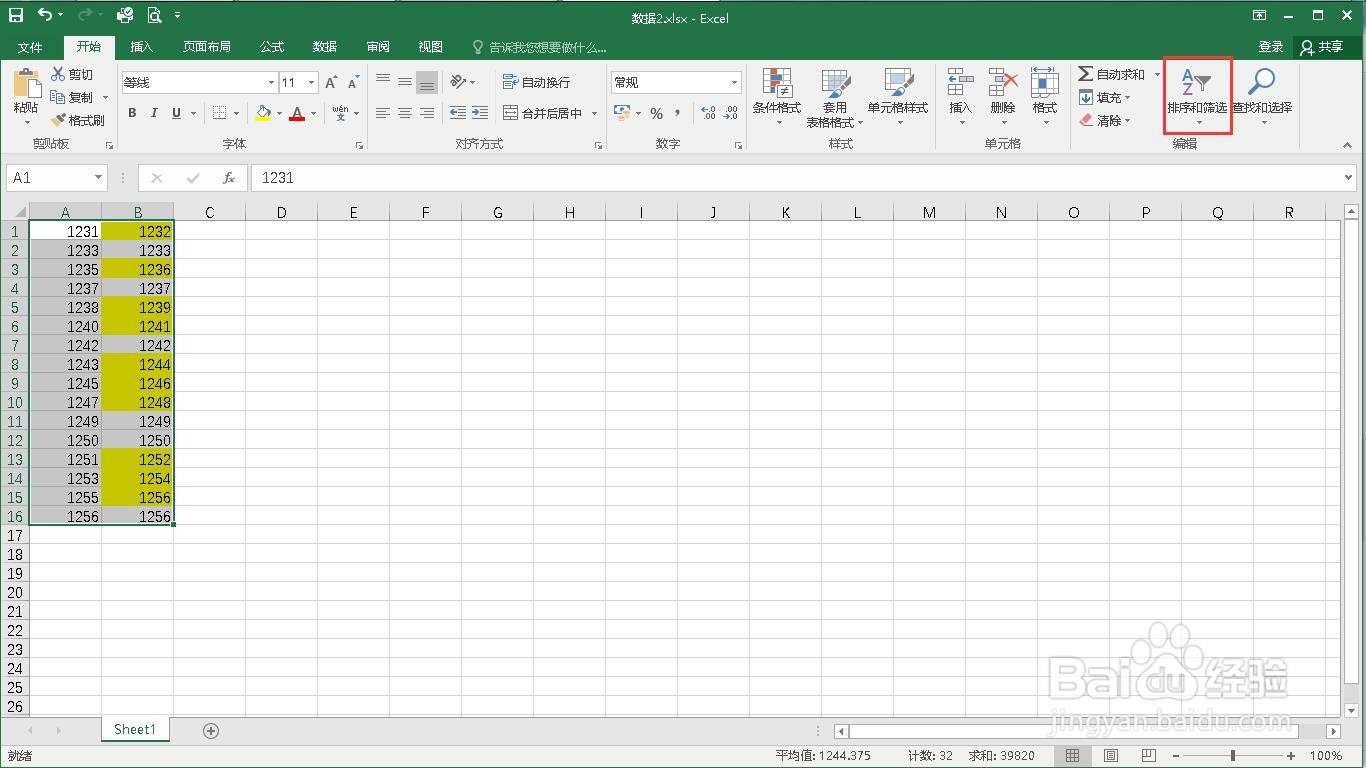
7、点击“自定义排序”。
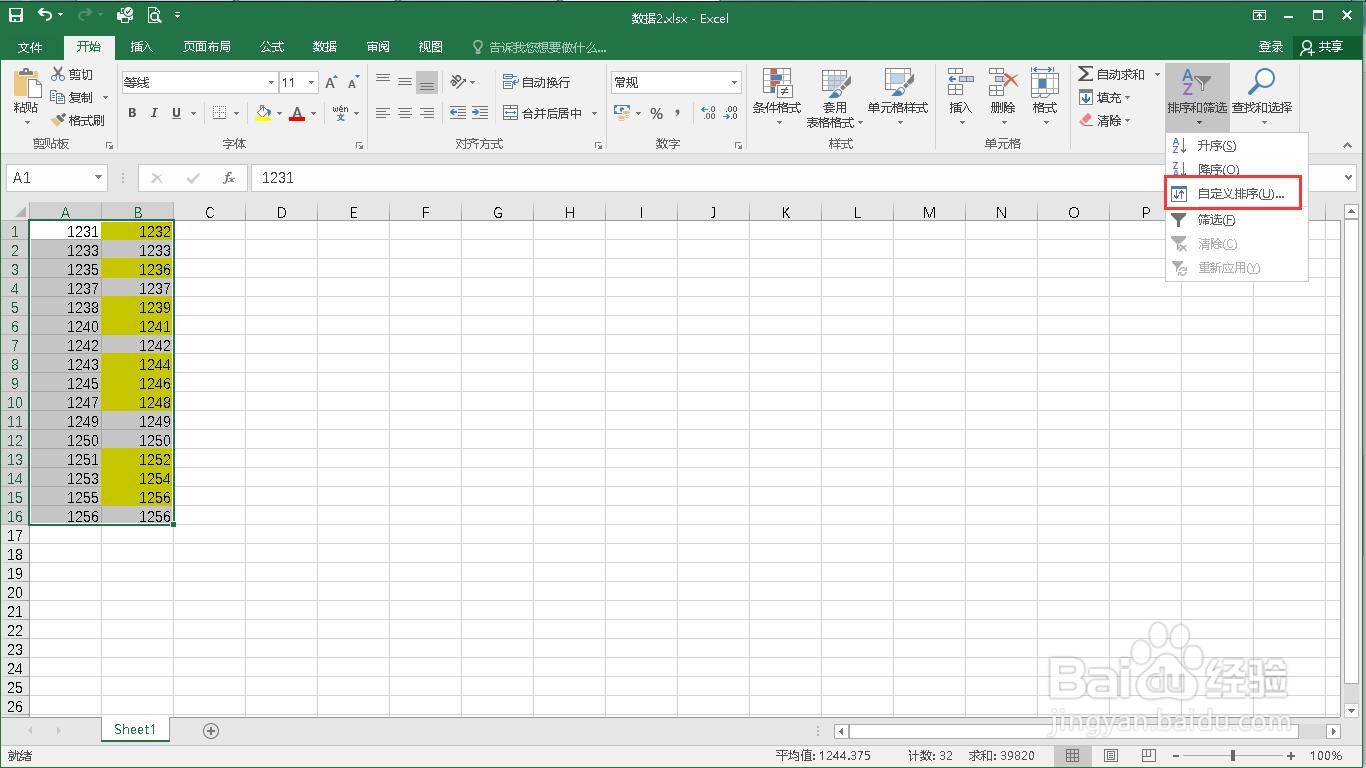
8、排序依据里选择“单元格颜色”。
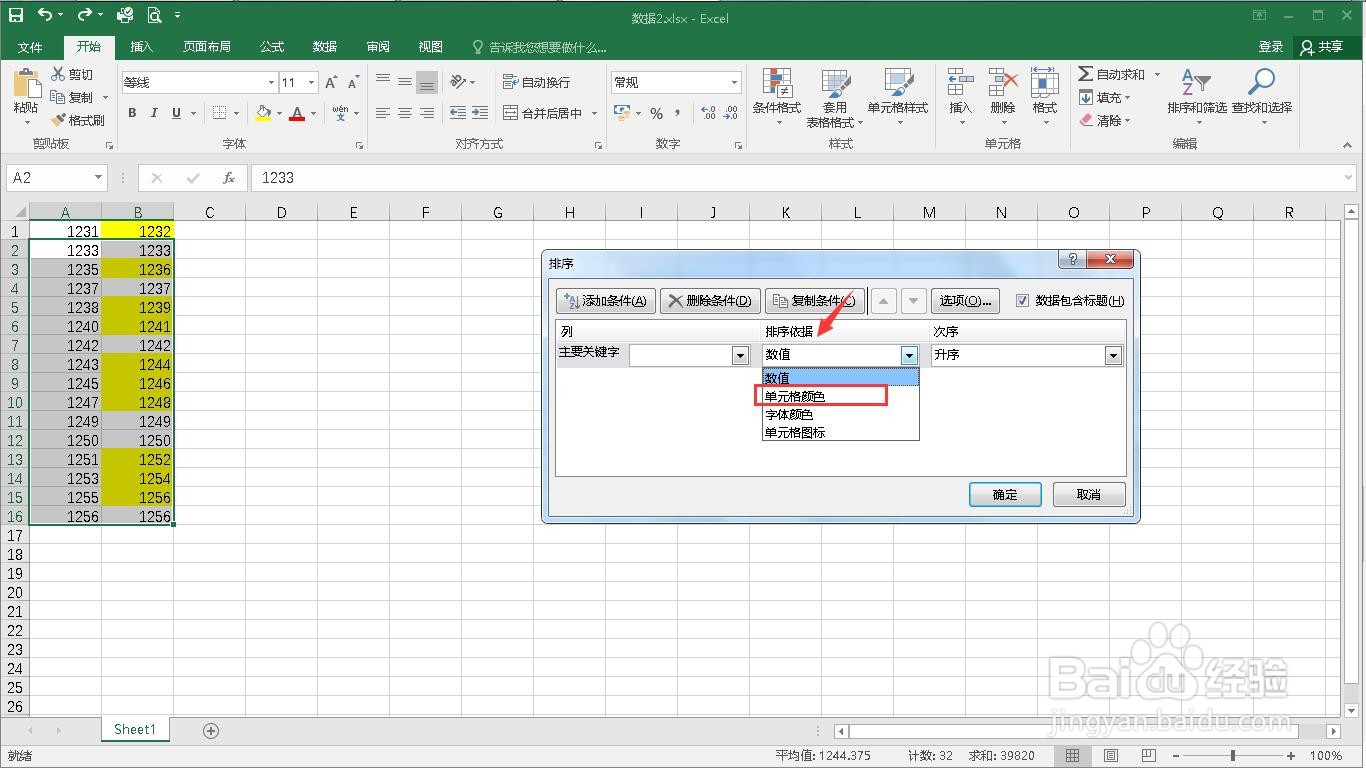
9、点击“确定”按钮。
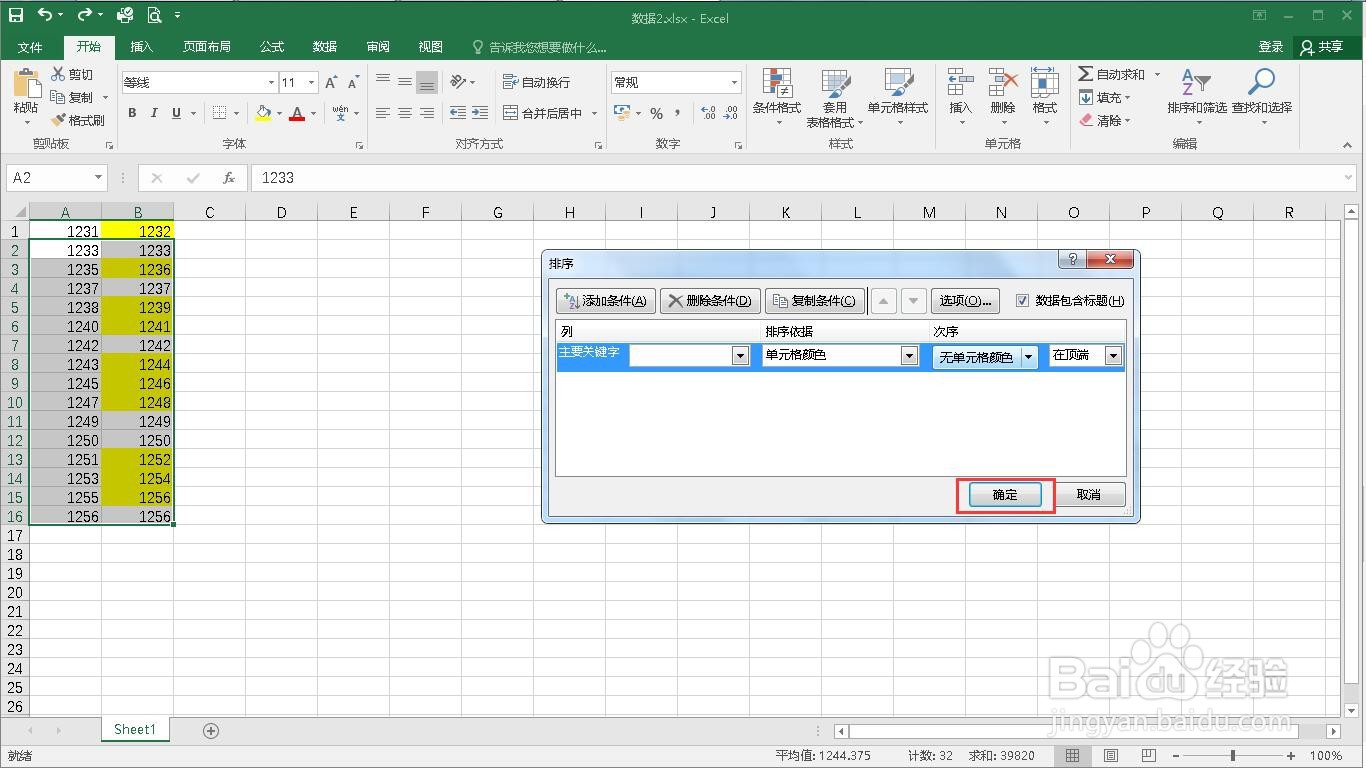
10、可以看到不同组的数据标记了背景色,这样就完成了快速查找相邻数据的不同。